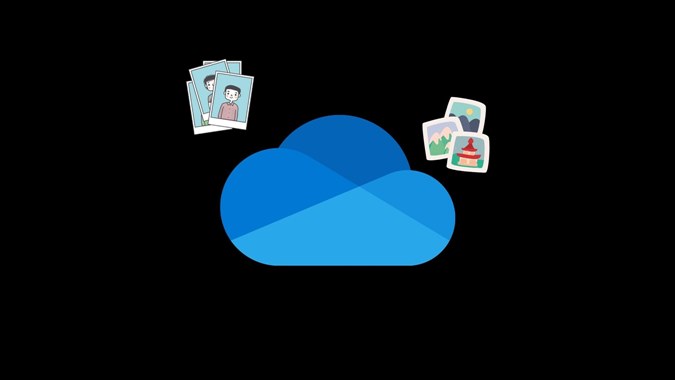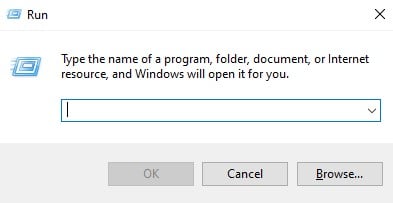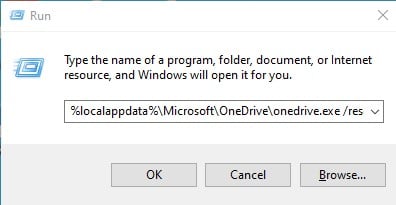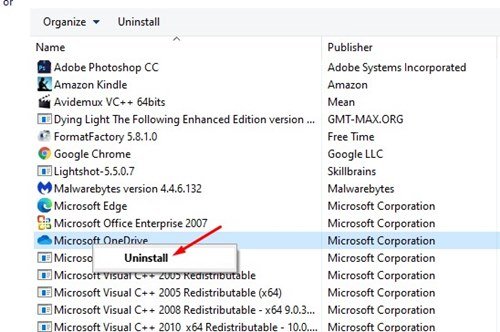Ammettiamolo, oggigiorno dipendiamo tutti dai servizi di cloud storage per archiviare i nostri file importanti. I popolari servizi di archiviazione cloud per computer come OneDrive, Google Drive, ecc., non solo ci aiutano a liberare spazio di archiviazione, ma fungono anche da grande utilità di backup.
Se non vuoi perdere alcuni file, puoi archiviarli su servizi di archiviazione cloud. In questo articolo parleremo dell'app di archiviazione cloud OneDrive fornita con Windows 10 e Windows 11.
OneDrive ha lo scopo di eseguire il backup delle cartelle Desktop, Documenti e Immagini del PC. Tuttavia, se per qualsiasi motivo non funziona, puoi facilmente ripristinarlo sul tuo sistema.
Di recente, diversi utenti hanno segnalato un problema con OneDrive che impedisce il corretto funzionamento della sincronizzazione. Quindi, se i tuoi file non vengono salvati sulla piattaforma cloud, potresti volerli ripristinare.
Passaggi per ripristinare Microsoft OneDrive su Windows 10
Quindi, in questo articolo, condivideremo una guida dettagliata su come ripristinare Microsoft OneDrive su Windows 10 per risolvere i problemi di sincronizzazione. Controlliamo.
1. Riavvia OneDrive
A volte un semplice riavvio può risolvere molti problemi. Quindi, prima di provare qualsiasi altro metodo, assicurati di riavviare prima l'app OneDrive.
Per riavviare OneDrive, è necessario Fare clic con il pulsante destro del mouse sull'icona di OneDrive Nella barra delle applicazioni e selezionare l'opzione Chiudi OneDrive .
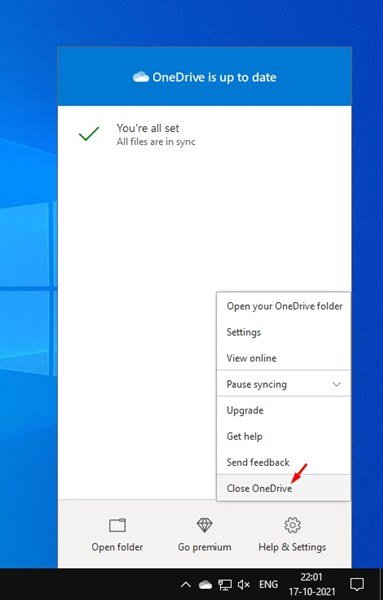
Nella finestra pop-up di conferma, è necessario fare nuovamente clic sull'opzione Chiudi OneDrive. Quindi, per riavviare l'applicazione, è necessario aprire la ricerca di Windows 10 e scrivere in OneDrive. Quindi, apri l'app OneDrive dai risultati della ricerca.
Questo è! Ho finito. Ecco come puoi riavviare OneDrive sul tuo PC per risolvere i problemi di sincronizzazione.
2. Ripristina Microsoft OneDrive
Se il riavvio di Microsoft OneDrive non funziona, potrebbe essere necessario ripristinare Microsoft OneDrive. Il ripristino di OneDrive è molto semplice. Basta eseguire alcuni dei semplici passaggi condivisi di seguito.
1. Innanzitutto, premere il pulsante Tasto Windows + R ى.
2. Ora devi inserire il percorso del file eseguibile di OneDrive, seguito da / Ripristina Nella finestra di dialogo Esegui.
È possibile individuare il percorso di OneDrive.exe in Esplora file. Tuttavia, il percorso del file potrebbe differire per vari motivi. Quindi, devi provare questi comandi di seguito.
%localappdata%\Microsoft\OneDrive\onedrive.exe /resetC:\Program Files\Microsoft OneDrive\onedrive.exe /resetC:\Program Files (x86)\Microsoft OneDrive\onedrive.exe /reset
È necessario eseguire i comandi sopra uno per uno. Se il comando non è corretto, riceverai un messaggio di errore. Pertanto, è necessario provare tutti e tre i comandi per trovare quello giusto.
3. Dopo aver immesso il comando nella finestra di dialogo ESEGUI, premere il pulsante Ok .
Questo è! Ho finito. Ciò si tradurrà in Ripristina Microsoft OneDrive Sul tuo PC Windows 10.
3. Reinstallare l'app OneDrive
Se OneDrive non è ancora in grado di sincronizzare i file, l'unica opzione rimasta è reinstallare l'app OneDrive.
Pertanto, è necessario aprire Pannello di controllo > OneDrive . Fare clic con il pulsante destro del mouse sull'app OneDrive e selezionare Disinstalla.
Una volta disinstallata, puoi seguire questa guida per installare nuovamente l'app OneDrive sul tuo sistema.
Quindi, questa guida è interamente su come ripristinare Microsoft OneDrive su PC Windows. Spero che questo articolo ti abbia aiutato! Per favore condividi anche con i tuoi amici. Se hai dei dubbi in merito, faccelo sapere nella casella dei commenti qui sotto.